Erste Schritte
An dieser Stelle wird beispielhaft ein Projekt mit dem Add-on CODESYS Safety for EtherCAT Safety Module erstellt. Das fertige Projekt ECAT.projectarchiv finden Sie auch im Installationsverzeichnis von CODESYS im Unterordner Projects\Applications.
Vorgehensweise
Neues Projekt erstellen
Erstellen Sie wie gewohnt ein neues Standardprojekt, so wie in Standardprojekt anlegen beschrieben.
Wählen Sie den Befehl Neues Projekt.
Wählen Sie die Vorlage Standardprojekt.
Legen Sie einen Namen und einen Ablageort fest.
Dialog Neues Projekt
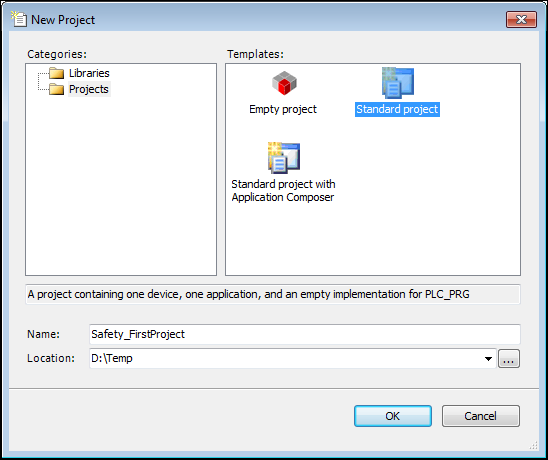
Beenden Sie den Dialog mit OK.
Der Dialog Standardprojekt öffnet sich.
Wählen Sie CODESYS Control Win als Steuerung.
Wählen Sie Strukturierter Text als Sprache für den Programmierbaustein
PLC_PRGaus.Dialog Standardprojekt
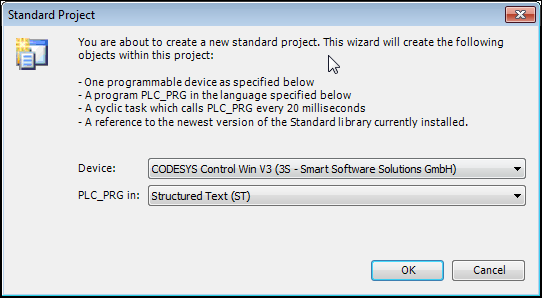
Bestätigen Sie Ihre Einstellungen mit OK.
Das Projekt wurde erstellt. Im Gerätebaum werden alle Standardobjekte angezeigt.
Kommunikationseinstellungen der Steuerung anpassen
Doppelklicken Sie auf das Gerät im Gerätebaum.
Rechts öffnet sich der Geräteeditor.
Wählen Sie die gewünschte Steuerung aus.
Kommunikationseinstellungen Geräteeditor
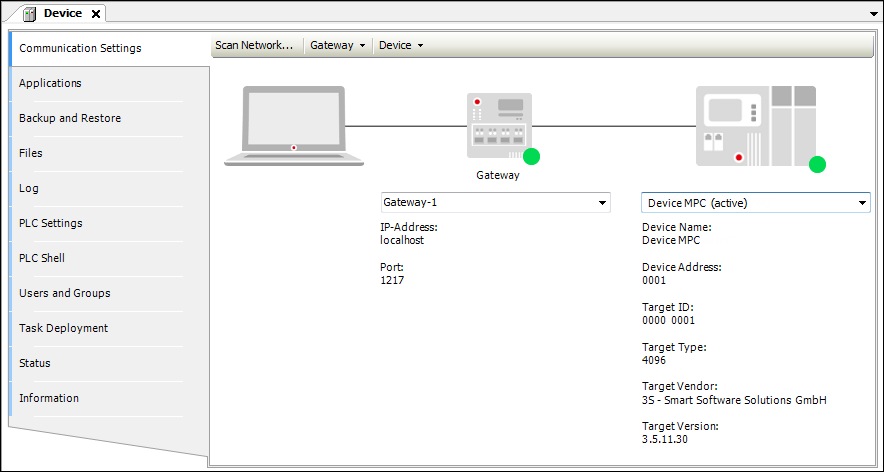
EtherCAT Master zum Gerätebaum hinzufügen
Öffnen Sie durch einen Rechtsklick auf die Steuerung deren Kontextmenü und wählen Sie den Befehl Gerät anhängen aus.
Der Dialog Gerät anhängen öffnet sich.
Wählen Sie das Gerät EtherCAT Master und den Befehl Gerät anhängen aus.
Das Gerät wird angehängt.
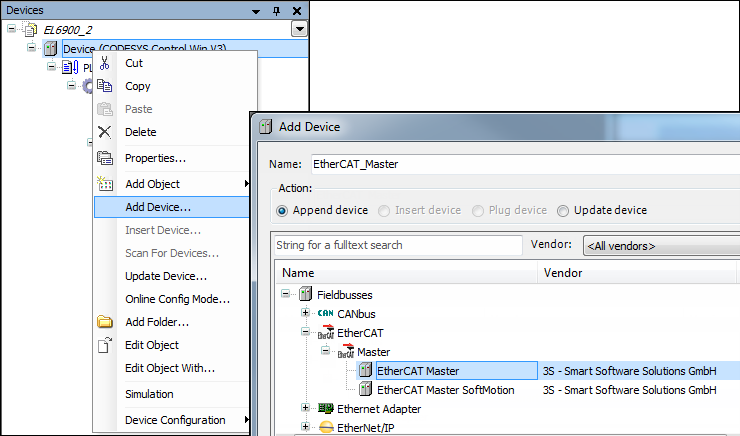
EtherCAT Master konfigurieren
Öffnen Sie den Konfigurator des EtherCAT Masters durch eine Doppelklick auf das Objekt.
Wählen Die die Schaltfläche Auswählen und legen Sie im Dialog Netzwerkadapter auswählen den gewünschten Adapter fest.
EtherCAT Master ist konfiguriert. Die Einstellungen bezüglich der Kommunikation wurden vorgenommen.
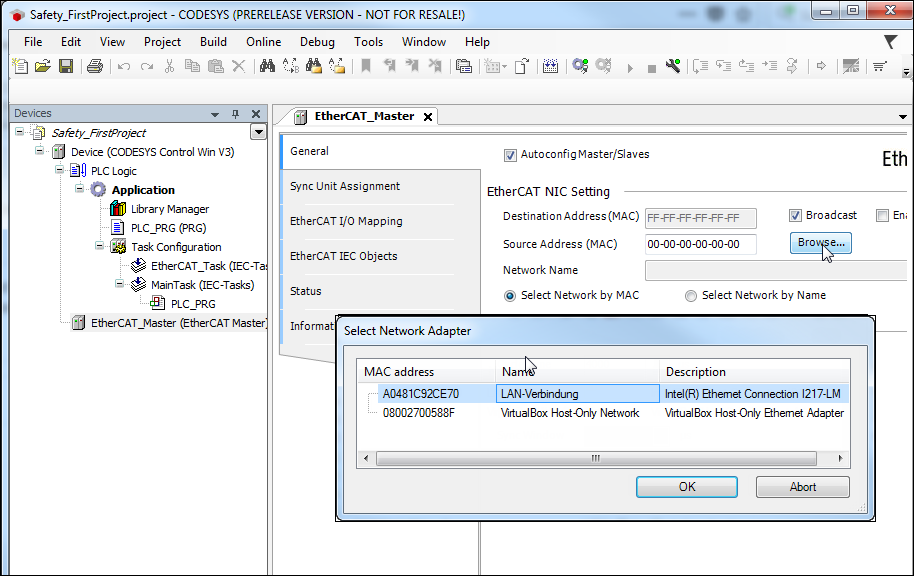
Einloggen und Downloaden
Wählen Sie den Befehl .
Die auf der Steuerung befindliche Applikation wird überschrieben.
Loggen Sie wieder aus.
Gefundene Hardware einlesen
Wählen Sie den Befehl Gerät suchen.
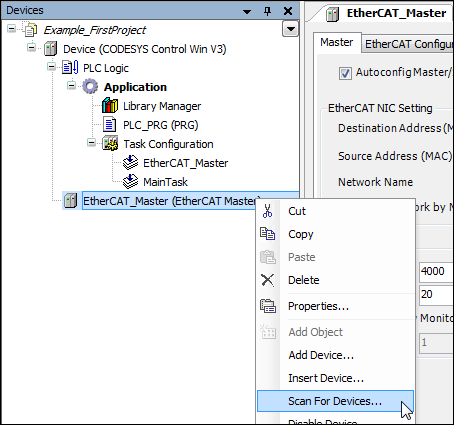
Die im Netz vorhandenen Geräte werden aufgelistet.
Wählen Sie den Befehl Alle Geräte in Projekt kopieren.
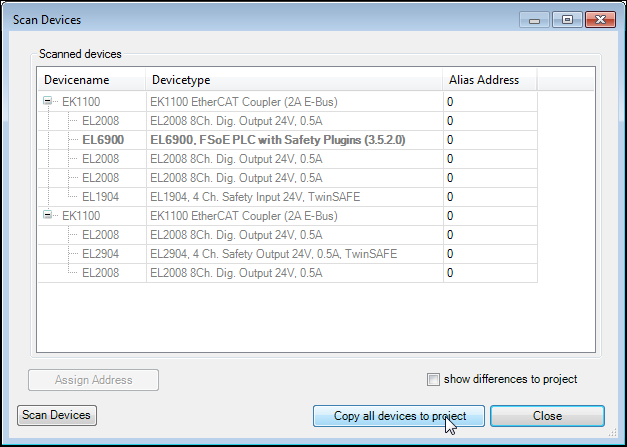
Die gefundene Hardware wird automatisch in das Projekt übernommen und im Gerätebaum angezeigt.
Parameter der logischen E/A-Module einstellen
Öffnen Sie den Geräteeditor des Moduls EL1904 und setzen Sie die FSoE-Adresse zum Beispiel auf 2. Dies ist die Adresse, die auch am Gerät über DIP-Schalter eingestellt ist.
Öffnen Sie den Geräteeditor des Moduls EL2904 und setzen Sie die FSoE-Adresse zum Beispiel auf 3. Dies ist die Adresse, die auch am Gerät über DIP-Schalter eingestellt ist.
Logische EAs - Einstellungen
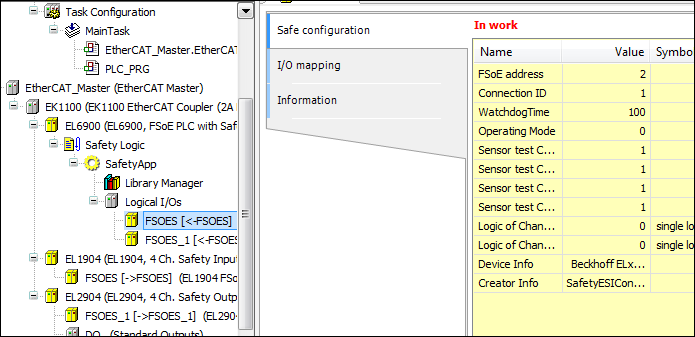
Anmerkung
Die Connection ID muss so parametriert werden, dass jedes logische E/A-Modul eine eigene eindeutige Adresse hat.
Damit wird sichergestellt, dass das sichere E/A-Modul Fehler durch falsches Weiterleiten einesFSoE-Telegramms erkennen kann. Die Connection ID wird daher im sicheren E/A-Modul geprüft.
Eine Überprüfung der Eindeutigkeit durch CODESYS findet nicht statt.
E/A- Abbild der logischen Geräte definieren
Öffnen Sie die Registerkarte E/A-Abbild.
Weisen Sie den einzelnen Kanälen des Moduls Variablen zu.
EL1904 Logische E/A-Abbilder
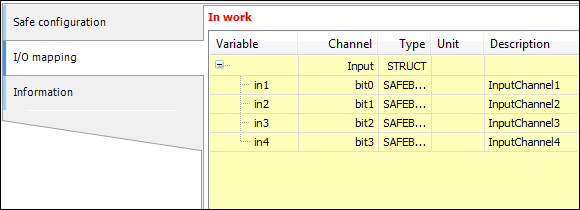
EL2904 Logische E/As - E/A-Abbild
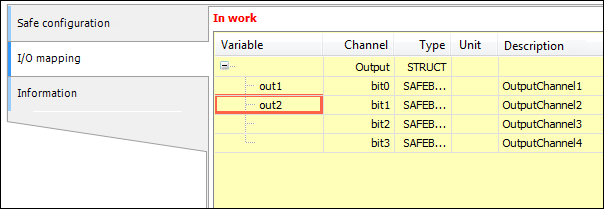
Programm (POU) programmieren
Wählen Sie den Befehl
POU wurde neu hinzugefügt.
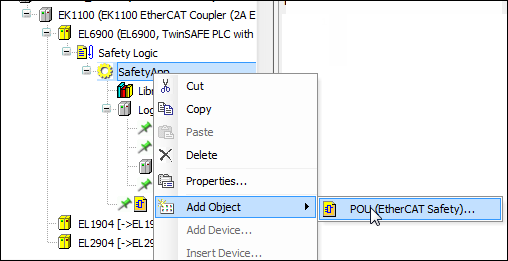
Öffnen Sie die POU und ziehen Sie den Funktionsbaustein
FB_TWOHANDin den Programmierbereich des Editors. Achten Sie auf den Hinweis Hier starten.Verbinden Sie die Ein- und Ausgänge des Funktionsbausteins mit Variablen, so wie angezeigt.
Programmierbereich mit dem Baustein
FB_TWOHAND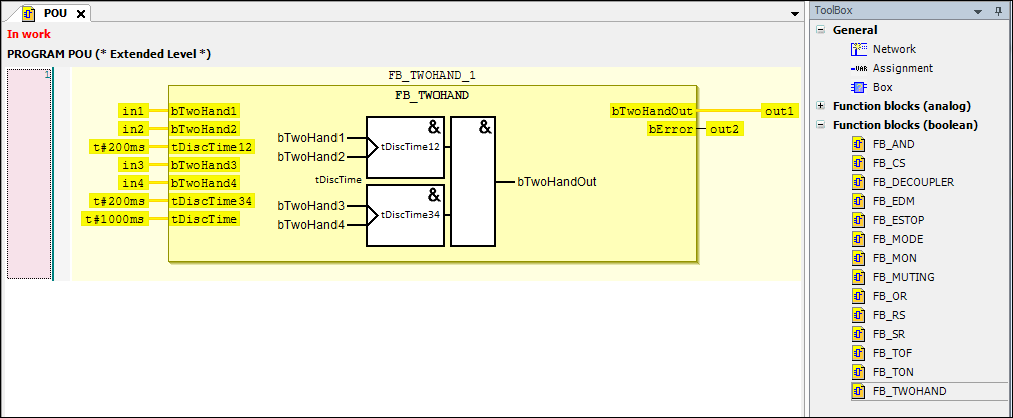
Variablen in Registerkarte Gruppen EAs des Programms
POUeinstellenDiese Variablen steuern den Zustand der POU und können Fehler signalisieren.
Öffnen Sie die Eigenschaften der neu erstellten POU (Rechtsklick auf die POU im Gerätebaum ) und konfigurieren Sie die Einstellungen unter Gruppen EAs so wie angezeigt.
POU - Eigenschaften
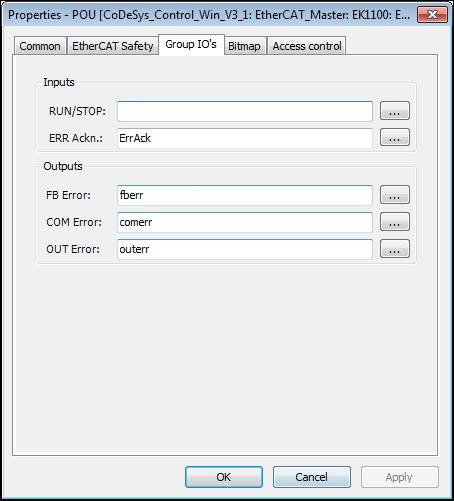
Logische Geräte für den Datenaustausch hinzufügen
Öffnen Sie den Dialog Logisches Gerät hinzufügen (Kontextmenü von Logische E/As → Objekt hinzufügen → Logisches Gerät ).
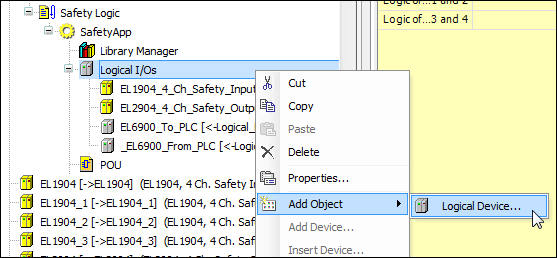
Wählen Sie im Dialog das Gerät 8 bits Austauschobjekt von EtherCAT Safety Modul zur SPS aus. Legen Sie den Namen mit
ESM_To_PLCfest.Logisches Gerät - Austauschgerät
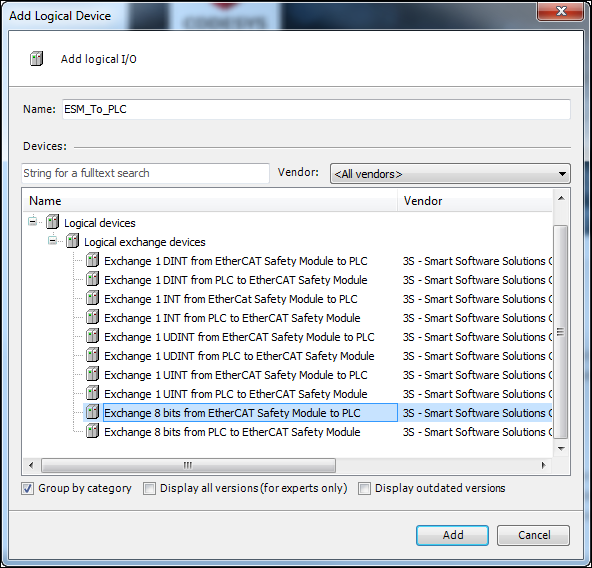
Fügen Sie das logisches Gerät 8 bits Austauschobjekt von der SPS zu EtherCAT Safety Modul hinzu. Geben Sie ihm den Namen
ESM_From_PLC.
Variablen der Austauschobjekte definieren
Öffnen Sie bei den neu hinzugefügten Geräten durch Doppelklick jeweils den Editor. Bilden Sie die Variablen so wie unten angezeigt ab.
Logisches Gerät ESM_zur_SPS: Variablendefinition
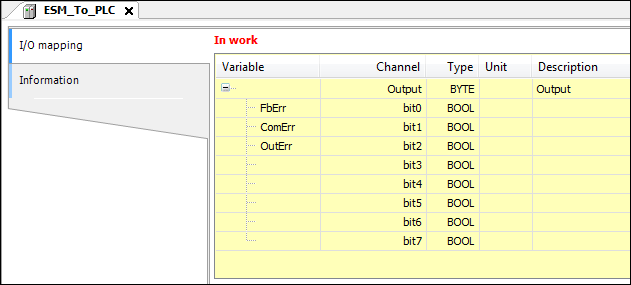
Logisches Gerät ESM _von_SPS: Variablendefinition
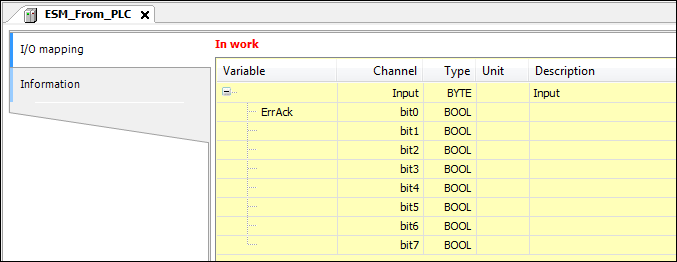
Hinzufügen von globalen Variablenlisten für den logischen Austausch
Fügen Sie GVLs für den logischen Austausch zum Gerätebaum hinzu ().
Hinzufügen einer GVL für logischen Austausch
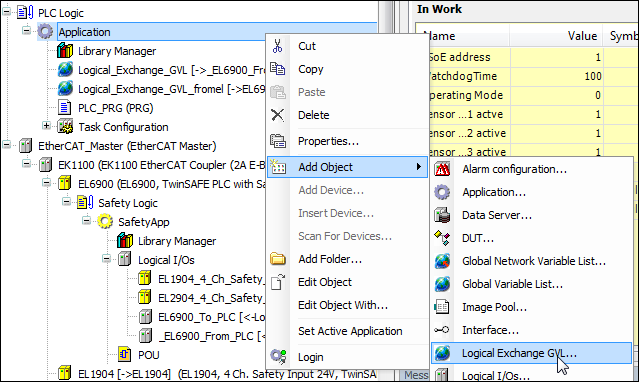
Geben Sie im Dialog GVL für logischen Austausch hinzufügen den Namen
FromESMein.Die neue GVL wird zum Gerätebaum hinzugefügt.
Öffnen Sie mit Doppelklick die Editoren.
Im unteren Bereich des Editors werden nun die Variablen des logischen Geräts
ESM_To_PLCauf diese GVL abgebildet.GVL - Zuordnung der logischen E/As
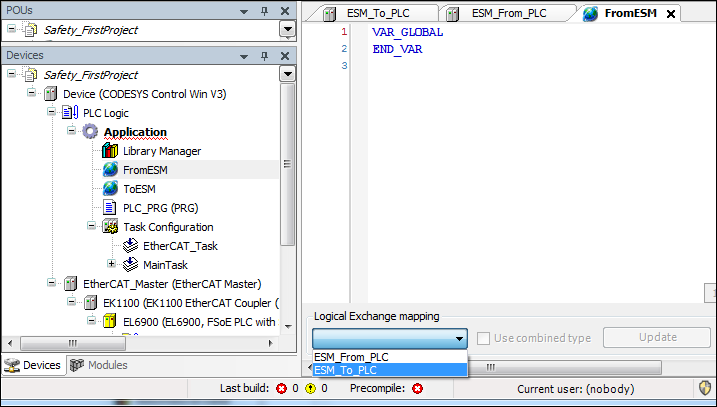
Legen Sie analog dazu die GVL
ToESMan und verbinden Sie diese mit den logischen E/As vonESM_From_PLC.
Programm
PLC_PRGErstellen Sie das Programm
PLC_PRG.Über das Programm
PLC_PRGwerden die Variablen der Sicherheitsapplikation gelesen und beschrieben. Die VariablenFbErr,ComErrundOutErrwurden eingefügt, damit die Zustände überwacht werden können. WennbAutostartgesetzt ist, wird bei einem Fehler im Sicherheitsbaustein (erkannt überComErr) das FlagErrAckfür einen Zyklus gesetzt, so dass der Fehler imEtherCAT Safety Modul quittiert wird.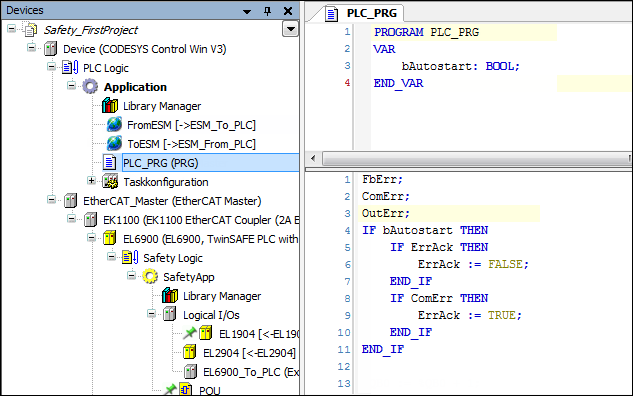
Standard-Applikation auf Steuerung übertragen
Loggen Sie sich abschließend auf der Standardsteuerung ein, übertragen (Download) und starten Sie die Applikation.
In der Online-Ansicht können nun die Zustände der Variablen überwacht werden.
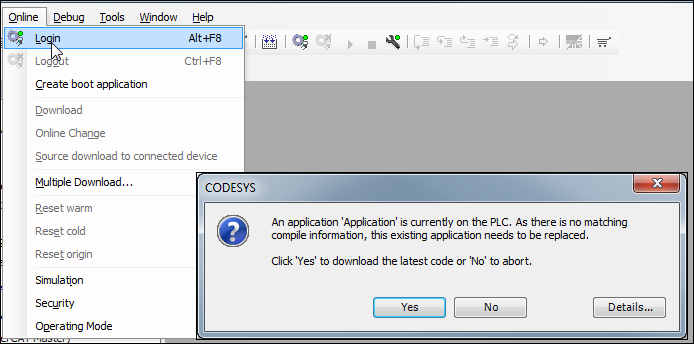
Download Sicherheitsprogramm
Laden Sie nun das Sicherheitsprogramm auf das EtherCAT Safety-Modul. Öffnen Sie dafür das Modul im Editor und wählen Sie die Schaltfläche Projet Download.
Es erscheint der Login-Dialog.
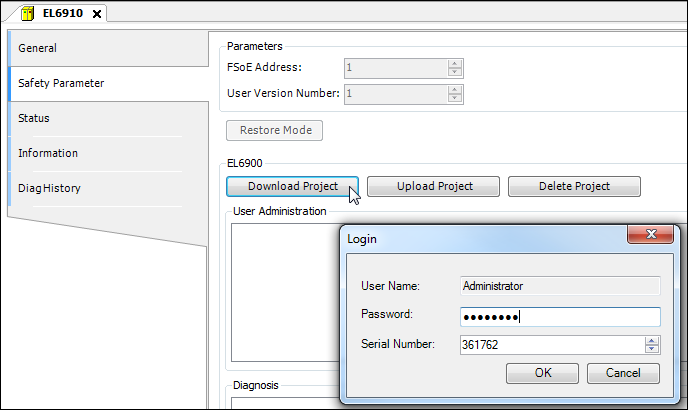
Geben Sie in diesen Dialog den Namen und das Passwort eines Benutzers, der in der Benutzerverwaltung des EtherCAT Safety Moduls eingetragen ist, sowie die Seriennummer des EtherCAT Safety Moduls ein.
Das Standard-Passwort ist „
TwinSAFE“.Programm auf dem EtherCAT Safety Modul starten
Geben Sie nach den Projektvergleich nochmals den Benutzernamen, das Passwort und die Seriennummer des EtherCAT Safety Moduls ein, um das Projekt zu starten.
Nach Bestätigung mit OK läuft das Sicherheitsprogramm auf dem EtherCAT Safety Modul.
Login
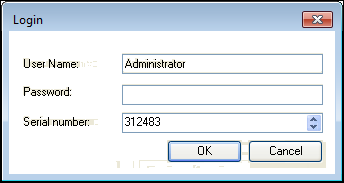
Nun kann die POU im Editor geöffnet und die Eingänge überwacht werden.